W polu wyszukiwania znaleziono pliki i foldery Okna 10 należą do dysku twardego komputera. Wszystko to ułatwia szybszy dostęp do plików i dokumentów.
Czasami w wynikach wyszukiwania pojawiają się dokumenty, których nie chcesz umieszczać w tym polu. To może się zmienić nawet dostęp do niektórych folderów lub plików można usunąć.
Do zainteresowanie poufnością lub wymagając wyszukiwania innych plików, można to zrobić na różne sposoby. Okna 10 pozwala na tę alternatywę, dzięki czemu możesz używać tego, co wolisz.
Najczęstsze alternatywy dla zmiany pola wyszukiwania systemu Windows 10
Wprowadź opcje indeksu
Jest to środek, który pozwala usuń pliki z indeksu lub zmodyfikuj niektóre, które istnieją. Wprowadzając tę opcję, wskazujesz, czego nie chcesz indeksować, wykonując następujące kroki:
- Obszar wyszukiwania lub szukasz Okna 10 otwiera się na pasku zadań. Tutaj jesteś Chodź do środka ” Opcje indeksowania „Kliknięcie wyniku wyświetlanego na ekranie.
- Po naciśnięciu „ Zaawansowane opcje „, Otworzy się nowe okno, w którym” Typy plików „Zostanie wybrany ten Otrzymasz listę typów plików, których szuka twój komputer.
- Lista wyszuka typy plików, których nie chcesz, wybierając odpowiednie pola. Kliknij ” W PORZĄDKU I pojawi się okno z pytaniem, czy je chcesz zmiany w Windows 10.
- Tam klikasz nouveau Jasne ” W PORZĄDKU „, Zwróć uwagę, że pliki nie pojawiają się już w Wyniki La Testy. Jeśli zmiany nie zostały ustawione, może być konieczne ponowne uruchomienie komputera wypełnij potwierdzenie.
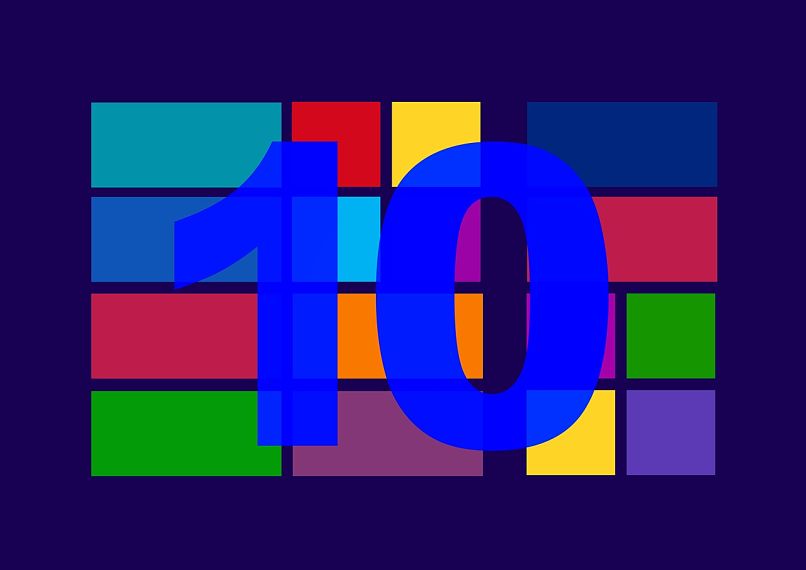
Przejdź do właściwości pliku lub folderu
Poprawka wybór ” Ukryty W oknie właściwości może być również użyty jako metoda modyfikacji wyszukiwania. Zapobiega to zezwalaniu na jakiekolwiek pliki lub ukryte foldery w wyszukiwarce systemu Windows 10.
Wszystko to będzie możliwe, jeśli znajdują się w indeksowanych folderach w wyszukiwarka. Musisz przejść do wspomnianego folderu lub pliku i nacisnąć prawy przycisk elementu, wprowadzając jego „Właściwości”.
W wyskakującym okienku wybierz pole „Ukryte”, a następnie kliknij „OK”, aby edytować. Element nie SER niewidoczny w przeglądarce lub z wyników wyszukiwania w systemie Windows 10.
Ważne uwagi przy zmianie wyszukiwarki
Rekonstrukcja indeksu jest ważne podczas usuwania plików lub folderów w polu wyszukiwania. Jeśli wszystkie pliki zostaną usunięte, zaimportuj nowe pliki i utwórz nowy indeks.
Zaleca się częste używanie nowych folderów lub plików na komputerze. Dzięki temu są przydatne i nie są potrzebne zmienia indeks bardzo często.

Można to zrobić za pomocą opcje indeksowania więc możesz wybierać spośród różnych przedmiotów. Dostęp do Opcja „Zaawansowane” mają do tego uprawnienia administracyjne.
Jeśli wymagane jest hasło, wprowadź je, a indeks będzie łatwy do odtworzenia. Okno ostrzega, że proces może trochę potrwać, więc kliknij „OK”.
W ten sposób proces tworzenia nowego indeksu wyszukiwania z wymiarami i nowymi powiązanymi lokalizacjami komputerów zostaną ukończone.